MongoDB ist eine kostenlose Open-Source-NoSQL-Datenbank, die häufig in heutigen Webanwendungen verwendet wird.
In diesem Tutorial zeigen wir Ihnen, wie Sie MongoDB in wenigen einfachen Schritten auf Ihrem Ubuntu 18.04-Rechner installieren und einrichten!
Schritt 1:Installieren Sie MongoDB auf Ubuntu mit Apt
Da die MongoDB Paket in den offiziellen Repositories von Ubuntu verfügbar ist, können wir einfach apt verwenden um MongoDB auf unserem System zu installieren.
Aber vorher aktualisieren Sie zuerst alle systemkritischen Pakete.
sudo apt update
Installieren Sie nun das MongoDB-Paket mit:
sudo apt install mongodb
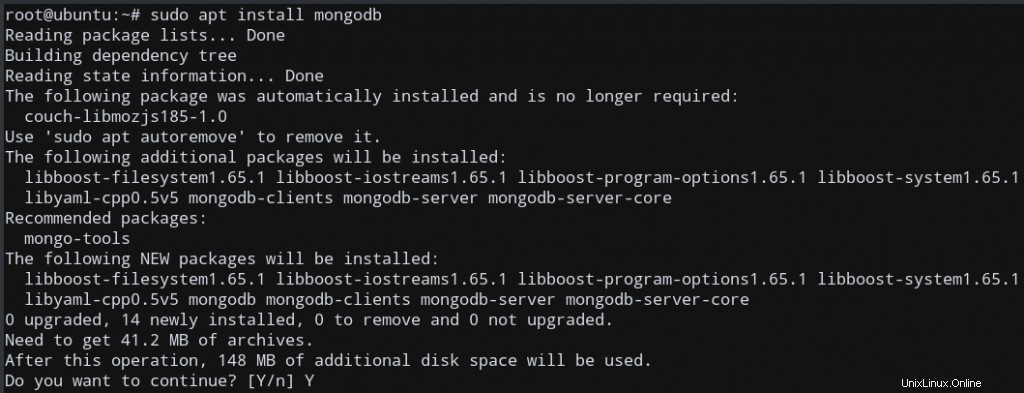
Dadurch wird die neueste Version von MongoDB auf unserem System installiert.
Wie bei jedem Datenbanksystem gibt es einen Server und ein Dienst verbunden mit der Aufgabe des Datenbankmanagements. Der MongoDB-Server wird nach der Installation automatisch gestartet.
Um sicherzustellen, dass unsere Installation reibungslos verlief, müssen wir sicherstellen, dass der MongoDB-Dienst und der Server ordnungsgemäß funktionieren.
Schritt 2:Überprüfen Sie den MongoDB-Dienst
Um den Status der MongoDB zu überprüfen verwenden Sie systemctl :
sudo systemctl status mongodb
Sie erhalten eine Ausgabe ähnlich dem folgenden Screenshot.
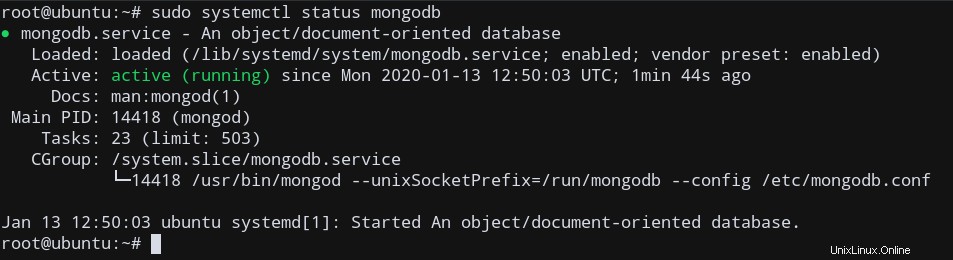
Jetzt, da wir wissen, dass unser Dienst ausgeführt wird, wollen wir überprüfen, ob unser MongoDB-Server auf unsere Anfragen antwortet oder nicht.
Schritt 3:MongoDB-Server testen
Standardmäßig befindet sich der MongoDB-Server auf localhost und verwendet Port 27017 . Die Adresse des Servers lautet also:
127.0.0.1:27017
Lassen Sie uns unseren Server testen, indem Sie diesen Befehl ausführen, um den Verbindungsstatus mit mongo zu finden Befehl:
mongo --eval 'db.runCommand({ connectionStatus: 1 })'
Sie sollten eine Antwort wie im folgenden Screenshot erhalten, mit „ok ”-Feld als 1, um sicherzustellen, dass unsere Verbindung gültig ist.
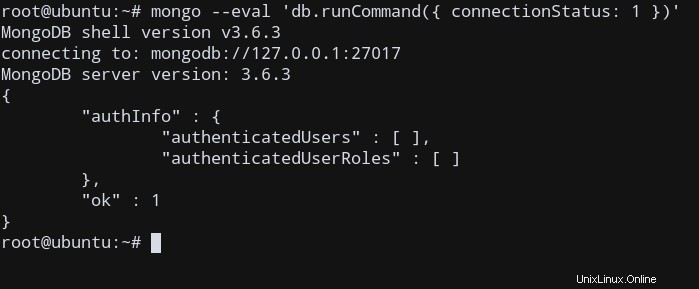
Schritt 4:Fernzugriff auf die Datenbank zulassen
Standardmäßig wird der MongoDB-Server nur vom ufw zugelassen Firewall für den lokalen Betrieb.
Um den Zugriff auf MongoDB auf Port 27017 zu ermöglichen von überall her müssen wir eingehende Verbindungen auf diesem Port zulassen.
Dies ist jedoch sehr unsicher, da jede Person auf die Datenbank zugreifen kann. Um dies zu verhindern, lassen Sie nur IP-Adressen zu, die vertrauenswürdigen Computern/Servern entsprechen.
sudo ufw allow from TRUSTED_IP/32 to any port 27017
Ersetzen Sie TRUSTED_IP mit einer beliebigen vertrauenswürdigen IP-Adresse im obigen Befehl.
Dadurch können Verbindungen von Ihrem vertrauenswürdigen Server die MongoDB-Datenbank erreichen, da ufw erlaubt nun diese Verbindungen.
Aber wir müssen noch sicherstellen, dass der MongoDB-Server nicht nur lokal lauscht. Daher müssen wir die IP unserer vertrauenswürdigen Maschine zur mongodb.conf hinzufügen Konfigurationsdatei.
Verwenden Sie Ihren bevorzugten Texteditor und bearbeiten Sie /etc/mongodb.conf .
sudo vi /etc/mongodb.conf
Gehen Sie zu bind_ip Wert.
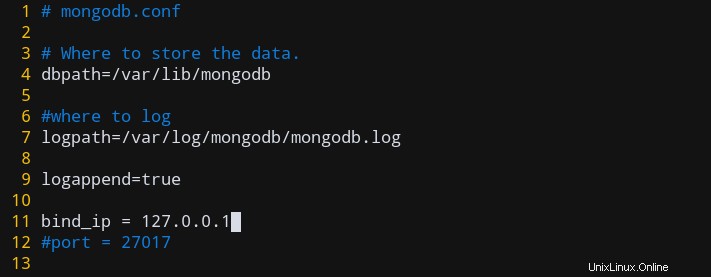
Fügen Sie hier die öffentliche IP-Adresse Ihres vertrauenswürdigen Computers hinzu, indem Sie ein Komma an das Feld anhängen (,).
Die modifizierte Datei sieht ungefähr so aus:
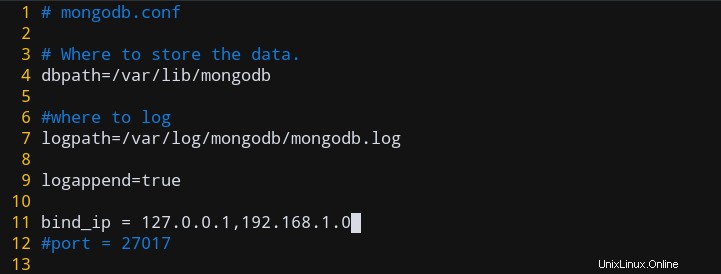
Verlassen Sie den Editor, nachdem Sie die Änderungen gespeichert haben
Schritt 5:Starten Sie den MongoDB-Dienst neu
Jetzt sind wir fast fertig! Wir müssen lediglich die mongodb neu starten Dienst, um unsere Änderungen anzuwenden.
sudo systemctl restart mongodb
Wir haben unseren MongoDB-Server jetzt erfolgreich so konfiguriert, dass er Remote-Verbindungen akzeptiert!
Schlussfolgerung
In diesem Tutorial. Wir haben Ihnen gezeigt, wie Sie die neueste Version von MongoDB auf Ihrem Ubuntu 18.04-System installieren und konfigurieren können. Wir haben auch dafür gesorgt, dass wir bestimmte Remote-Verbindungen zu unserer Datenbank von einem anderen vertrauenswürdigen Server akzeptieren können.
Ich hoffe, dies hat Ihnen gute Dienste geleistet und alle Ihre verbleibenden Zweifel bezüglich der Installation von MongoDB ausgeräumt!